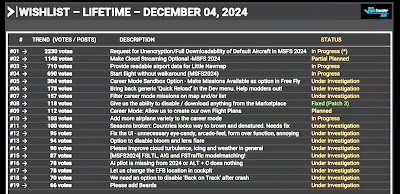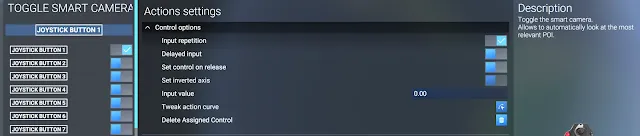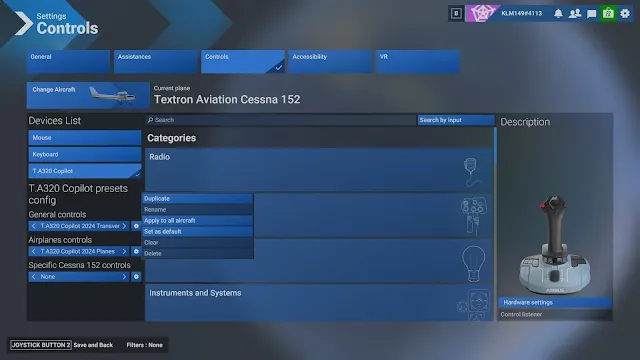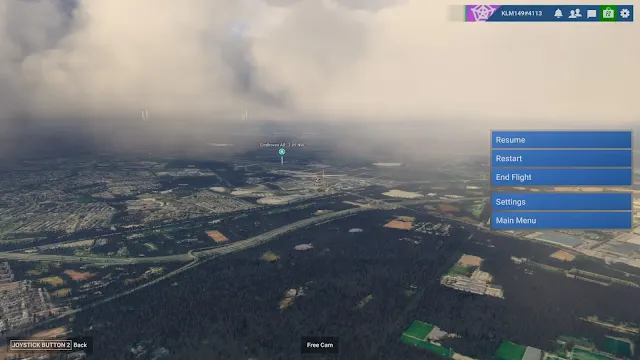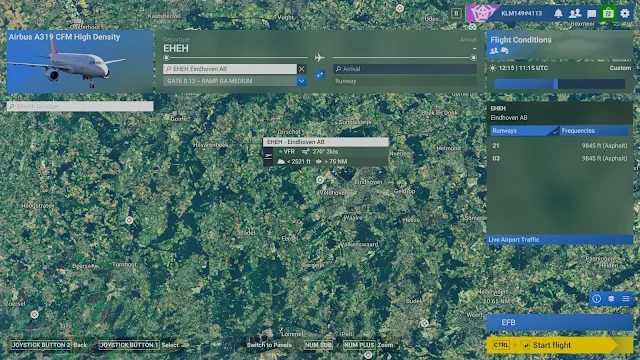- Simulator Startvenster: dit is het venster (al of niet in full screen) met de keuze-blokken en rechtsboven het Pilot Profile menu;
- Kies in de sim het blok Career; je gaat via het Introductievenster ..
- Naar:

Voorbeeld Totaaloverzicht Headquarters - Totaaloverzicht Headquarters
- Status van je Level (Lv of Nv)
- Status van reeds gescoorde en maximaal te bereiken ervaringspunten (XP) voor dit level. De ervaringspunten beginnen te tellen vanaf het behalen van je PPL (=10.000 XP voor Lv 1; voor Lv 2 moet je 2500 XP scoren. Je hebt dan 12.500 XP en het meerdere wordt toegevoegd aan Lv 3 dat 17.500 XP waard is. De volgende levels verhogen met 5.000 XP tot en met level 90 (452.500 XP)
- Je reputatie level (C-B-A)
- De status van je Certificering (hoeveel certificeringen je behaald hebt)
- De status van je Specialisatie (hoeveel specialisaties je behaald hebt)
- Je eigen Vliegmaatschappij met het aantal credits
- Missies (keuze uit diverse missies uit landen-werelddelen)
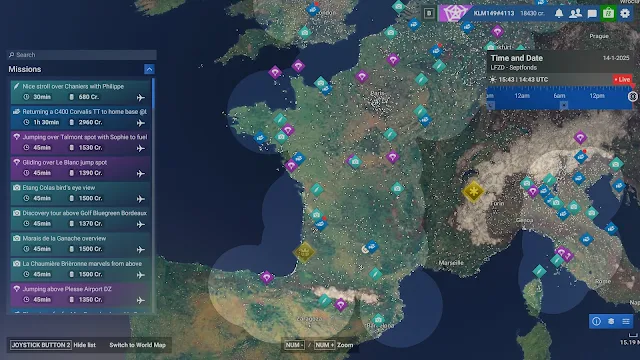
Missions
Ga naar Missions: (zie afbeelding hierboven)- Je krijgt je laatst gevlogen missie als middelpunt op het venster. Je zoom-bereik is begrensd als licht gekleurde cirkels. In- en uitzoomen met de muis.
- Een lijst van de getoonde missies op een venster. Hier kan je een keuze maken uit een missie die de meeste credit 's oplevert. Een gekozen missie geeft een pop-up in het overzicht en je kan hier ook zoeken naar een stad op streek.
- Je krijgt te zien wat deze missie inhoud:
- De naam van de missie reeks: First Flight
- Een korte beschrijving
- De moeilijkheidsgraad
- Het aantal credit 's te verdienen en de tijdsduur
- De ICAO van Departure en Arrival; kies met linker muis in de lijst
- Je krijgt een "Briefing"-venster; haal het vinkje bij Clouds weg, voor een duidelijk roterend overzicht van wat je gaat vliegen.
- Open de EFB om te zien hoe het circuit er uit ziet. Een handige EFB die zich gemakkelijk laat plaatsen op een tweede scherm.
- Accepteer de missie. (als je het leuk vind om te weten … maak dan notitie van de gegevens die je nu nog ziet..) Afhankelijk van je behaalde Specialisatie, krijg je een keuze uit de eerste en/of later verworven categorie vluchten. Dit hangt samen met de Lv XP ervaringspunten. Kijk bij het blok Specialisatie hoe de vluchtnamen per groep zijn benoemd en met welke aircraft je deze kan vliegen.

Specialisatie en de vluchtgroepsbenaming - First Flight Mission intermezzo pagina en dan
- Contract: je credit 's te verdienen, je XP-punten die bijdragen aan je level en de Mission Criteria; deze worden beschreven in de Help.
- Kies Fly
- First Flight Mission intermezzo pagina
- Je krijgt een afbeelding van de aircraft waarmee je gaat vliegen, maar eerst moet de Preflight worden uitgevoerd. Verwijder de blauw knipperende onderdelen: zo verlies je geen punten. Kies als laatste een toets om in het vliegtuig te komen… je ziet de passagiers instappen.
- De missie kan beginnen: volg de Mission steps en zet deze instructie pop-up zo dicht mogelijk bij je instrumenten.
- Strafpunten krijg je voor taxiën op te hoge snelheid, niet tijdig stoppen VOOR een holding en te laat in een gemarkeerd vlak, het vertrekken van de verkeerde runway, het niet wachten op instructies, het niet opvolgen van instructies, het landen met een wiel op de runway, enz, enz, ..
- Stel voor het gemak je joystick zodanig in dat je alle noodzakelijke actie met een hand kan uitvoeren:
- Je melden bij ATC:
- Ben je vergeten welke toets wat doet? Druk op ESC en kies je Controls; druk op Search by input en druk op een toets van je joystick (voorbeeld getallen zijn van Thrustmaster Sidestick).
- Beginnen met taxiën - QUICK REPLY (knop joystick 3)
- Release parking brakes - CTRL+NUM DECIMAL (knop 14)
- Auto start engine in geval van nood (knop 12)
- Engine auto stop (knop 15)
- Toggle push back (knop 13)
- Decrease flaps (knop 5)
- Increase flaps (knop 10)
- Increase propeller pitch (knop 6)
- Decrease propellor pitch (knop 9)
- Increase mixture (knop 7)
- Decrease mixture (knop 8)
- POV up = trim pitch down
- POV down = trim pitch up
- POV left en POV right: kijk snel links/rechts of draai.
- Brakes = knop 1
- Reset view (cockpit & external) knop 2
- Active pause (knop 16)
je krijgt een aanwijzing of je aan het einde van het taxiën eventueel een U-bocht moet maken.